Маски и фильтры
Создание маски во FreeHand и использование ее в Fireworks
Не забывайте, что вы работаете с пакетом MX Studio, который оснащен уникальными возможностями. Приложение FreeHand содержит инструменты Xtras и Modification, которые недоступны в Fireworks. Если вы хотите использовать средства FreeHand, поместите копию рисунка в непечатную область FreeHand на панели Layers. Создайте форму и модифицируйте ее по своему усмотрению, после чего перетащите ее из FreeHand в документ Fireworks. Более подробная информация об использовании FreeHand приведена в главе 11.
Для того чтобы создать маску во FreeHand и использовать ее в Fireworks, выполните следующие действия.
- Откройте файл Flashgathering.png в Fireworks. Когда рисунок откроется, загрузите FreeHand и откройте в нем новый документ.
- Щелкните на рисунке в Fireworks и перетащите его во FreeHand. Откройте панель Layers во FreeHand с помощью команды Window › Panels › Layers или комбинации клавиш CTRL + 6.
- Когда откроется панель Layers, щелкните на рисунке и перетащите его в непечатную область этой панели (Эта техника описана в главе 5.) Рисунок поблекнет.
- Выберите инструмент Ellipse и нарисуйте эллипс вокруг затененного лица, для того чтобы отметить маскируемую область. Выделите нарисованный эллипс.
- Теперь можно деформировать эллипс и применить зубчатый эффект. Выберите в меню пункт Window › Toolbars › Xtra Tools. Откроется панель Xtra Tools. Дважды щелкните на инструменте Roughen (Шероховатость), после чего отобразятся его параметры (рис. 9.22).
- Введите уровень шероховатости, равный 12, выберите значение переключателя Rough для границы и щелкните на кнопке ОК. Выделив объект, поместите курсор вовнутрь его. Курсор примет вид четырехнаправленной стрелки.
- Чтобы применить эффект Roughen, щелкните и протащите указатель мыши по объекту. Отпустите кнопку мыши и снимите выделение с объекта.
- Наибольшим достоинством пакета Macromedia Studio является интеграция его составляющих. Объекты, созданные в одном приложении, можно просто переместить в другое. Итак, выделите форму и скопируйте ее. Откройте рисунок Fireworks MX и выделите рисунок, к которому вы хотите применить маску. Выберите в меню пункт Modify › MaskoPaste As Mask. Маска применится, но, возможно, в неверном месте.
- Откройте панель Layers в Fireworks MX и щелкните на значке с изображением цепочки, обозначающем связь между рисунком и маской. Выберите слой маски на панели Layers, выделите маску и перетащите ее в нужное положение. Снова щелкните на значке с изображением цепочки, и связь восстановится. Повторная установка связи позволяет маске и подчиненному рисунку перемещаться по рабочей области как единое целое. Если у вас творческое настроение, добавьте в окне Property к рисунку эффект тени (рис. 9.23).
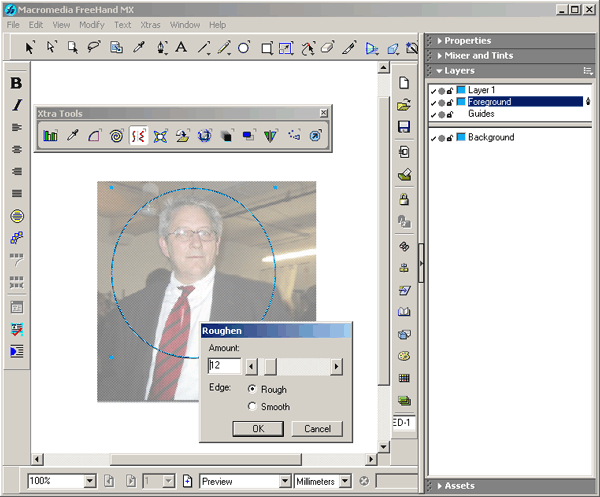
Рис. 9.22. Выбран инструмент Roughen и установлены его параметры
